Page Tâches
Dans cette page, vous pouvez afficher les tâches mises en file d'attente pour chacun de vos systèmes et notamment l'état des mises à jour, le nombre de systèmes concernés et la date de programmation ou de fin de la tâche. En cliquant sur ID de mise à jour ou sur Synopsis, vous pouvez afficher les détails des mises à jour, notamment leurs dépendances et les éventuels problèmes rencontrés. Vous pouvez afficher les détails des tâches en cochant les cases correspondant à chaque tâche à afficher, puis en cliquant sur Afficher les tâches sélectionnées.
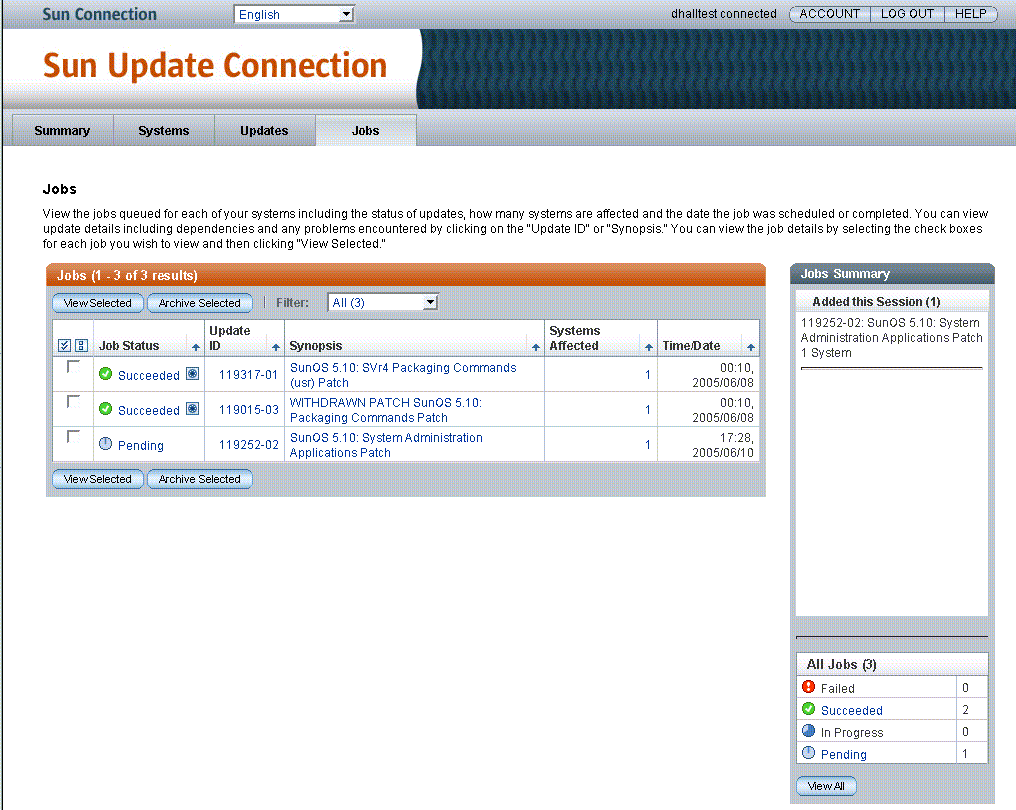
En cliquant sur l'onglet Tâche, vous pouvez afficher une liste de toutes les tâches actuelles créées et mises en file d'attente pour les systèmes enregistrés. Depuis cette fenêtre, vous pouvez afficher et gérer les tâches. Vous pouvez réaliser les opérations suivantes dans la fenêtre Tâche principale :
-
Afficher une liste de toutes les tâches courantes
-
Cliquer sur une tâche pour afficher ses détails
-
Sélectionner plusieurs tâches en cochant leur case pour afficher leurs détails
-
Cliquer sur le nombre de la colonne Systèmes concernés pour consulter le détail des systèmes contenus dans la tâche
-
Cliquer sur l'ID de mise à jour pour ouvrir la fenêtre comprenant le fichier README de la mise à jour
-
Trier par colonne de données
-
Sélectionner une ou plusieurs tâches en attente, cliquer sur Afficher les tâches sélectionnées, ouvrir la fenêtre Détail des tâches et annuler une ou plusieurs tâches en attente
Plusieurs chemins de navigation sont disponibles sur cette page.
-
Bouton Afficher les tâches sélectionnées. Ouvre la page Détails de tâche. Dans cette page, vous pouvez afficher l'état des tâches récemment exécutées sur chaque système et trouver des informations sur les causes possibles d'échec d'une tâche. Une fois la tâche réussie ou échouée, vous pouvez choisir d'archiver la tâche, de l'enregistrer dans votre historique et de la supprimer de cet affichage. Vous ne pouvez pas archiver une tâche dont l'état est défini sur En attente ou En cours. Vous pouvez afficher vos tâches archivées en consultant la liste des tâches archivées.
-
Bouton Archiver les éléments sélectionnés. Ouvre la fenêtre Détail des tâches archivées. Chaque tâche sélectionnée est listée sous forme de tableau global comprenant les éléments suivants : l'en-tête de l'ID de tâche, ainsi que l'état de la tâche sur chaque système concerné.
-
Vous pouvez archiver uniquement les tâches terminées.
-
L'état d'une tâche terminée est défini sur Échoué ou Réussi
-
-
Lien État de la tâche. Ouvre la page Détail de la tâche. Dans cette page, vous pouvez afficher l'état des tâches récemment exécutées sur chaque système et trouver des informations sur les causes possibles d'échec d'une tâche.
-
Lien ID de mise à jour. Ouvre le fichier README de la mise à jour dans une fenêtre contextuelle. Cliquez sur Fermer pour fermer cette fenêtre.
-
Lien Synopsis. Ouvre le fichier README de la mise à jour dans une fenêtre contextuelle. Cliquez sur Fermer pour fermer cette fenêtre.
-
Lien Système concerné. Ouvre la page Détails des tâches. Dans cette page, vous pouvez afficher l'état des tâches récemment exécutées sur chaque système et trouver des informations sur les causes possibles d'échec d'une tâche.
Colonnes de données
Les fenêtres Tâches comportent les éléments suivants :
-
Tâches
-
Détail de la tâche
-
Détail de la tâche archivée
-
Confirmation des tâches programmées
Chaque fenêtre affiche différemment les informations sur la tâche pour vous offrir une meilleure visibilité de toutes les tâches, mises à jour disponibles et systèmes concernés. Vous trouverez dans cette section le descriptif des colonnes de données de chaque fenêtre, sous la forme d'un tableau par fenêtre.
Tâches
La section ci-dessous vous donne une description des colonnes de l’écran principal Tâches, des données et des liens figurant au sommaire de la colonne, et explique comment gérer des mises à jour avec ces données.
Remarque –
Vous pouvez réactualiser les données de cette fenêtre à l'aide du bouton Actualiser de votre navigateur. Vous conservez les données de cette session jusqu'à ce qu'elles soient réactualisées ou rechargées.
Vous pouvez trier la colonne grâce à l'icône pyramidale contenue dans sa cellule d'en-tête. La plupart des données sont des liens.
-
Cases à cocher. Chaque mise à jour est dotée d'une case à cocher permettant de la sélectionner.
Les boutons Tout sélectionner et Tout effacer permettent de sélectionner ou de désélectionner les cases qui figurent dans la liste.
-
État de la tâche. État actuel de la tâche.
-
En attente – tâche mise en attente pour exécution à la prochaine vérification ou au prochain redémarrage du système concerné
-
En cours – tâche exécutée non terminée
-
Échoué – tâche terminée incorrectement exécutée
-
Réussi – tâche terminée exécutée avec succès
-
-
ID de mise à jour. ID unique assigné par Sun à la mise à jour.
-
Synopsis. Brève description de la mise à jour.
Lien :
-
Cliquez sur le synopsis pour ouvrir la fenêtre comprenant le détail de la mise à jour.
-
L'icône située à droite du synopsis indique si la mise à jour nécessite une réinitialisation ou une intervention manuelle pour être installée. Si aucune icône n'est affichée pour la mise à jour, cette dernière peut être installée sur les systèmes sélectionnés dans la fenêtre suivante lors de la prochaine vérification.
-
-
Systèmes concernés. Nombre de systèmes pour lesquels la mise à jour appropriée a été détectée par le moteur d'analyse Update Manager.
Lien :
Cliquez sur ce numéro pour ouvrir la fenêtre Mises à jour : Systèmes concernés.
-
Date/Heure. Date et heure du dernier traitement de la tâche répertoriée pour obtenir l'état actuel.
Ce champ n'est pas un lien.
Détail des tâches
Vous trouverez dans le tableau suivant les colonnes de la fenêtre Détail des tâches et une description des données, les liens figurant au sommaire de la colonne et la gestion des tâches avec ces données.
Remarque –
Vous pouvez réactualiser les données de cette fenêtre à l'aide du bouton Actualiser de votre navigateur. Vous conservez les données de cette session jusqu'à ce qu'elles soient réactualisées ou rechargées.
Vous pouvez trier la colonne grâce à l'icône pyramidale contenue dans sa cellule d'en-tête. La plupart des données sont des liens.
-
Cases à cocher. Chaque mise à jour est dotée d'une case à cocher permettant de la sélectionner.
Les boutons Tout sélectionner et Tout effacer permettent de sélectionner ou de désélectionner les cases qui figurent dans la liste.
-
État de la tâche. État actuel de la tâche.
-
En attente – tâche mise en attente pour exécution à la prochaine vérification ou au prochain redémarrage du système concerné
-
En cours – tâche exécutée non terminée
-
Échoué – tâche terminée incorrectement exécutée
-
Réussi – tâche terminée exécutée avec succès
-
-
Nom du système. Nom usuel du système dans lequel la tâche est (ou sera) exécutée.
-
Commentaires. Explications sur les raisons de l'échec ou la réussite de la tâche.
-
Date/Heure. Date et heure du dernier traitement de la tâche répertoriée pour obtenir l'état actuel.
Ce champ n'est pas un lien.
Détail de la tâche archivée
Vous trouverez dans le tableau suivant les colonnes de la fenêtre Détail des tâches archivées et une description des données, les liens figurant au sommaire de la colonne et la gestion des tâches avec ces données.
Remarque –
Vous pouvez réactualiser les données de cette fenêtre à l'aide du bouton Actualiser de votre navigateur. Vous conservez les données de cette session jusqu'à ce qu'elles soient réactualisées ou rechargées.
Vous pouvez trier la colonne grâce à l'icône pyramidale contenue dans sa cellule d'en-tête. La plupart des données sont des liens.
-
État de la tâche archivée. État actuel de la tâche archivée.
-
En cours – tâche mise en attente pour exécution lors de la prochaine vérification du système concerné
-
En cours – tâche exécutée non terminée
-
Échoué – tâche terminée incorrectement exécutée
-
Réussi – tâche terminée exécutée avec succès
-
-
Nom du système. Nom usuel du système dans lequel la tâche est (ou sera) exécutée.
-
Commentaires. Explications sur les raisons de l'échec ou la réussite de la tâche archivée.
-
Date/Heure. Date et heure du dernier traitement de la tâche répertoriée pour obtenir l'état actuel.
Ce champ n'est pas un lien.
- © 2010, Oracle Corporation and/or its affiliates
